Site Microsoft 365’te SharePoint veya site SharePoint Server 2019 sayfasında, site sahipleri site sitelerinin tüm sayfalarının, kitaplıklarının, listelerin ve diğer uygulamaların listesini ve alt sitelerin listesini ekleyebilirsiniz. Site içeriği sayfası ayrıca listeler, sayfalar, belge kitaplıkları, alt siteler ve uygulamalar eklemek için daha net erişim sağlar.
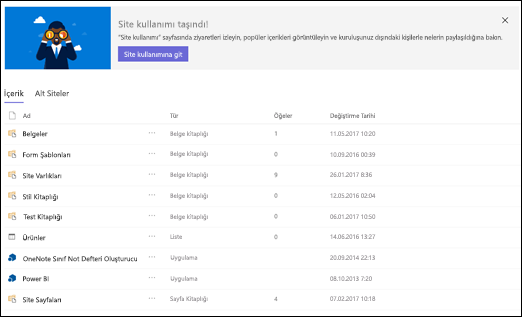
Not: Site içeriği sayfanız bu şekilde görünmüyorsa endişelenmeyin! Önümüzdeki birkaç ay içinde yeni site içeriği sayfasını da size haber veacağız. Bu nedenle, henüz sahip değilsanız, yakında görebilirsiniz.
Site içeriği sayfasına gitme
Site içeriği sayfasına almak için:
-
Site içeriğini görmek istediğiniz siteye gidin.
-
Sol tarafta, Site içeriği'ne tıklayın. Site içeriği'ne Ayarlar

Yeni liste, belge kitaplığı, uygulama veya alt site oluşturma
Yeni öğenizi ad ekleyebilirsiniz ve ayaryabilirsiniz, tanıdık sayfaya gitmek için sayfanın en üstünde Yeni'ye tıklayın.
Tüm içeriğinizi ve alt sitelerinizi görüntüleme ve bu sitelerle çalışma
Site içeriği sayfasında Belgeler, Site Varlıkları, Sayfalar ve diğer tüm sitelerde bulunan içeriğin tanıdık görünüm ve etkileşim özelliklerini görmek için İçerik'i seçin.
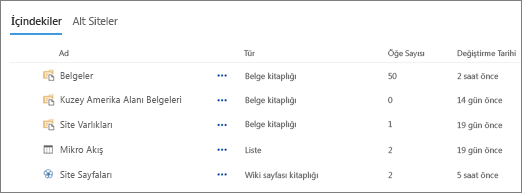
Alt siteleri ve her biri için görünüm sayısını görmek ve çalışmak istediğiniz alt siteyi tıklatarak alt sitelerle etkileşim kurmak için Alt Siteler'i seçin. TE104104885 öğesinin yanındaki üç noktaya (…) bu alt sitenin site içeriği sayfasına gidin.
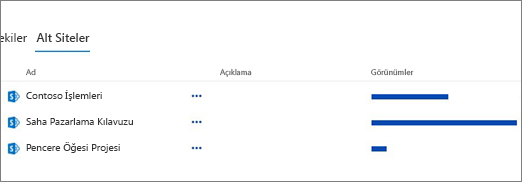
Site kullanım verilerini mi arayabilirsiniz?
Sitenizin kullanım verilerini görüntülemek için, sol menüde Site içeriği'ne tıklayın ve ardından üst gezinti çubuğunda Site kullanımı'ne tıklayın. Daha fazla bilgi için bkz. Sitenize ilişkin kullanım SharePoint görüntüleme.
Klasik deneyime nasıl geri gidebilirim?
Gerekirse, sol alttaki Klasik görünüme dön'e tıklayarak site içeriği sayfasının klasik deneyimine SharePoint dönebilirsiniz. Tarayıcı oturum belgenin geri kalanı için klasik deneyimde olacaktır. Tarayıcınızı kapatıp site içeriği sayfasını yeniden açarsanız, yeni site içeriği deneyimini yeniden görebilirsiniz. Tek bir kitaplık veya listede deneyimi değiştirmek için bkz. Listeler veya belge kitaplıkları için varsayılan deneyimi yeni veya klasik olarak değiştirme
Site SharePoint Server 2019 için, bir yönetici site koleksiyonunu ayarlarken klasik veya modern deneyimi olan bir ekip sitesi oluşturabilir.
-
Yönetim SharePoint altında Sitekoleksiyonları oluştur öğesini seçin.
-
Site koleksiyonu oluşturun ve Şablonlar altında Ekip sitesi (Klasik deneyim)öğesini seçin.
-
Site koleksiyonunu oluşturma ve kaydetmeye devam edin.
Not: Bu bölüm listelere ve kitaplıklara başvurulsa da, site içeriği için varsayılan deneyimi ayarlamak için de kullanılır.










